Iklan
Enkripsi telah menjadi topik hangat dalam beberapa tahun terakhir, terutama untuk penggunaan pribadi. Data apa pun yang bergerak mungkin harus dienkripsi Bukan Hanya Untuk Paranoid: 4 Alasan Untuk Mengenkripsi Kehidupan Digital AndaEnkripsi tidak hanya untuk para ahli teori konspirasi paranoid, juga bukan hanya untuk para geek teknologi. Enkripsi adalah sesuatu yang dapat dimanfaatkan oleh setiap pengguna komputer. Situs web teknologi menulis tentang bagaimana Anda dapat mengenkripsi kehidupan digital Anda, tetapi ... Baca lebih banyak sehingga hanya mata yang dituju yang dapat melihat informasinya. Itulah sebabnya enkripsi saat ini banyak digunakan untuk komunikasi melalui Internet.
Tapi itu bukan satu-satunya bentuk data "saat bepergian"; ada data lain yang cenderung dilupakan orang, yaitu dalam bentuk flash drive yang sangat portabel. Jika Anda secara teratur membawa satu, data di dalamnya hampir sama mobile seperti apa pun di Internet. Jika Anda kehilangannya, semua yang ada di dalamnya dapat dengan mudah dibaca oleh siapa saja.
Meskipun disarankan agar Anda mengenkripsi laptop Anda (dan Anda bisa masih mengenkripsi folder rumah Anda Cara Mengenkripsi Folder Rumah Anda Setelah Instalasi Ubuntu [Linux]Bayangkan ini: ini hari yang menyenangkan, Anda sibuk bekerja di komputer di beberapa acara, dan semuanya tampak baik-baik saja. Setelah beberapa saat Anda lelah dan memutuskan untuk makan dan menutup ... Baca lebih banyak bahkan setelah Anda menginstal Ubuntu), ada beberapa alasan mengapa Anda mungkin tidak mau 4 Alasan untuk Mengenkripsi Partisi Linux AndaBerpikir untuk mengenkripsi disk Linux Anda? Ini langkah yang bijak, tetapi tunggu sampai Anda mempertimbangkan argumen yang mendukung dan menentang. Baca lebih banyak . Plus, laptop masih merupakan barang yang relatif besar, sehingga kemungkinan hilang atau dicuri tidak akan setinggi untuk flash drive.
Tapi flash drive bisa hilang seperti itu.
Jika Anda seorang pengguna Linux, Anda dapat dengan mudah mengenkripsi flash drive Anda untuk melindungi data Anda dalam skenario terburuk. Meskipun fungsionalitasnya tidak super mudah ditemukan, sangat mudah dilakukan setelah Anda tahu ke mana harus mencari.
Waspadai Kerugian
Pertama, sebelum kami mulai memberi tahu Anda cara mengenkripsi flash drive Anda, Anda perlu tahu bahwa ada beberapa kelemahan, salah satunya unik untuk tugas khusus ini. Sama seperti bentuk enkripsi lainnya, potensi kinerja yang lebih rendah pasti ada. Ancaman penurunan kinerja hanya ada untuk USB 3.0 flash drive Mengapa Anda Harus Meng-upgrade ke USB 3.0Sudah cukup lama sejak USB 3.0 telah disertakan dalam motherboard, tetapi sekarang kita telah sampai pada titik di mana sebagian besar perangkat dan komputer datang dengan port yang baru dan lebih baik. Kita semua tahu... Baca lebih banyak karena flash drive itu sendiri tidak cukup lambat untuk menjadi hambatan bahkan tanpa enkripsi. Jika drive Anda lambat untuk memulai, komputer masih akan dapat mengenkripsi / mendekripsi informasi lebih cepat daripada data dapat dibaca dari atau ditulis ke flash drive. Untuk drive yang lebih cepat, komputer yang melakukan enkripsi dan dekripsi mungkin lebih lambat dari kecepatan baca / tulis drive. Ini terutama tergantung pada kecepatan flash drive dan kecepatan komputer.
Masalah lainnya adalah bahwa pengaturan enkripsi khusus ini hanya berfungsi pada mesin Linux. Jika Anda berencana untuk menggunakan flash drive secara teratur pada sistem Windows atau Mac, maka teknik enkripsi ini bukan untuk Anda (atau gunakan ini pada satu flash drive dan simpan yang lain tidak terenkripsi jika Anda memiliki banyak) drive). Tetapi jika Anda hanya bekerja dengan sistem Linux, maka ini adalah solusi luar biasa yang memberi Anda integrasi desktop tanpa batas yang membuat penggunaan flash drive terenkripsi Anda menjadi sangat mudah.
Bersiap-siap
Karena itu, mari kita mulai! Sebelum Anda benar-benar dapat mengenkripsi flash drive Anda, kami perlu memastikan bahwa program tertentu diinstal. Di Ubuntu, Anda dapat dengan mudah memeriksanya dengan membuka terminal dan menjalankan perintahsudo apt-get install -y cryptsetup. Setelah ini diinstal, pilih flash drive Anda ingin mengenkripsi, dan pastikan semua yang ada di dalamnya dicadangkan! Proses enkripsi mengharuskan flash drive Anda dihapus, jadi apa pun yang ada di dalamnya akan hilang jika tidak dicadangkan!
Ayo Enkripsi!
Setelah Anda menginstal paket dan memastikan bahwa konten flash drive Anda dicadangkan, silakan dan buka Utilitas Disk dari Dash. Anda cukup mengetik "utilitas disk" saat mencari Dash dan itu akan muncul.

Sekarang, klik pada flash drive Anda dari daftar di sebelah kiri. Kemudian, klik pada partisi (biasanya hanya ada satu) lalu pilih salah satunya Lepas Partisi atau klik pada Tombol berhenti. Apa yang Anda lihat tergantung pada versi Ubuntu yang Anda jalankan, tetapi versi terbaru memilikinya.

Selanjutnya, Anda ingin mengeklik Ikon Gears yang sangat dekat dengan ikon Stop yang Anda klik sebelumnya. Lalu pilih Format.

Di sini, Anda dapat memilih salah satunya hapus cepat atau penghapusan lambat (walaupun penghapusan lambat secara teknis lebih aman karena Anda ingin menggunakan enkripsi), dan kemudian untuk jenisnya pilih Dienkripsi, kompatibel dengan sistem Linux. Kemudian Anda dapat mengetik nama untuk drive, mengatur frasa sandi untuk itu, dan klik Format. Ini sekarang akan mengatur semuanya pada flash drive Anda, dan mungkin memakan waktu tergantung pada kecepatan dan kapasitas penyimpanan flash drive Anda.
Punya Cookie
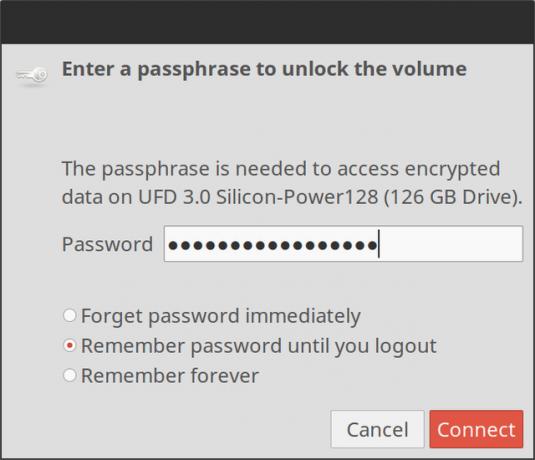
Selamat, Anda telah mengenkripsi flash drive Anda! Sekarang setiap kali Anda menghubungkannya ke sistem Linux, itu akan meminta Anda untuk passphrase dan kemudian secara otomatis membukanya untuk Anda, membiarkan Anda menggunakannya semudah sebelumnya. Sekarang jika Anda kehilangan flash drive Anda, tidak ada yang dapat membaca isinya tanpa menjalankan Linux dan penuh arti frasa sandi Anda yang aman namun mengesankan 13 Cara Membuat Kata Sandi yang Aman dan BerkesanIngin tahu cara membuat kata sandi yang aman? Gagasan kata sandi kreatif ini akan membantu Anda membuat kata sandi yang kuat dan mudah diingat. Baca lebih banyak .
Untuk tindakan yang aman, pastikan untuk melepas atau mengeluarkan flash drive Anda sebelum benar-benar mengeluarkannya dari port USB komputer Anda. Anda dapat melakukannya dengan mengklik kanan pada ikon flash drive di dok (atau desktop, jika muncul di sana) dan memilih Mengeluarkan. Jika tidak, ini dapat menyebabkan korupsi pada drive yang dienkripsi yang dapat menyebabkan lebih banyak masalah daripada biasanya (meskipun ini masih sangat jarang).
Perangkat atau media penyimpanan apa yang telah Anda enkripsi? Kapan enkripsi layak untuk Anda dan kapan tidak? Beri tahu kami di komentar!
Danny adalah senior di University of North Texas yang menikmati semua aspek perangkat lunak open source dan Linux.


